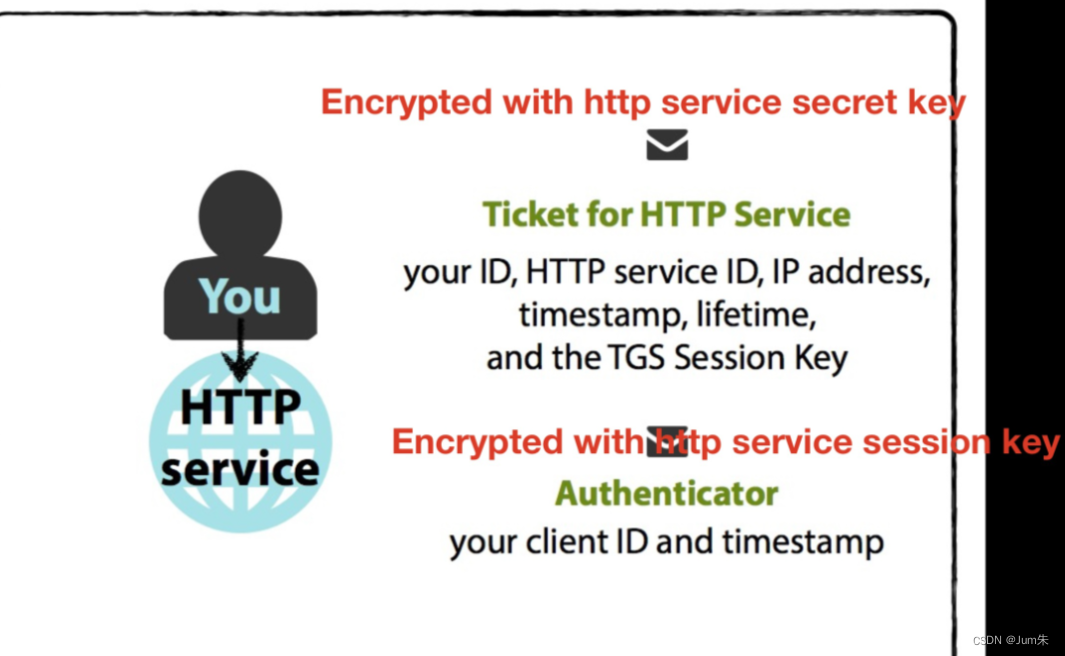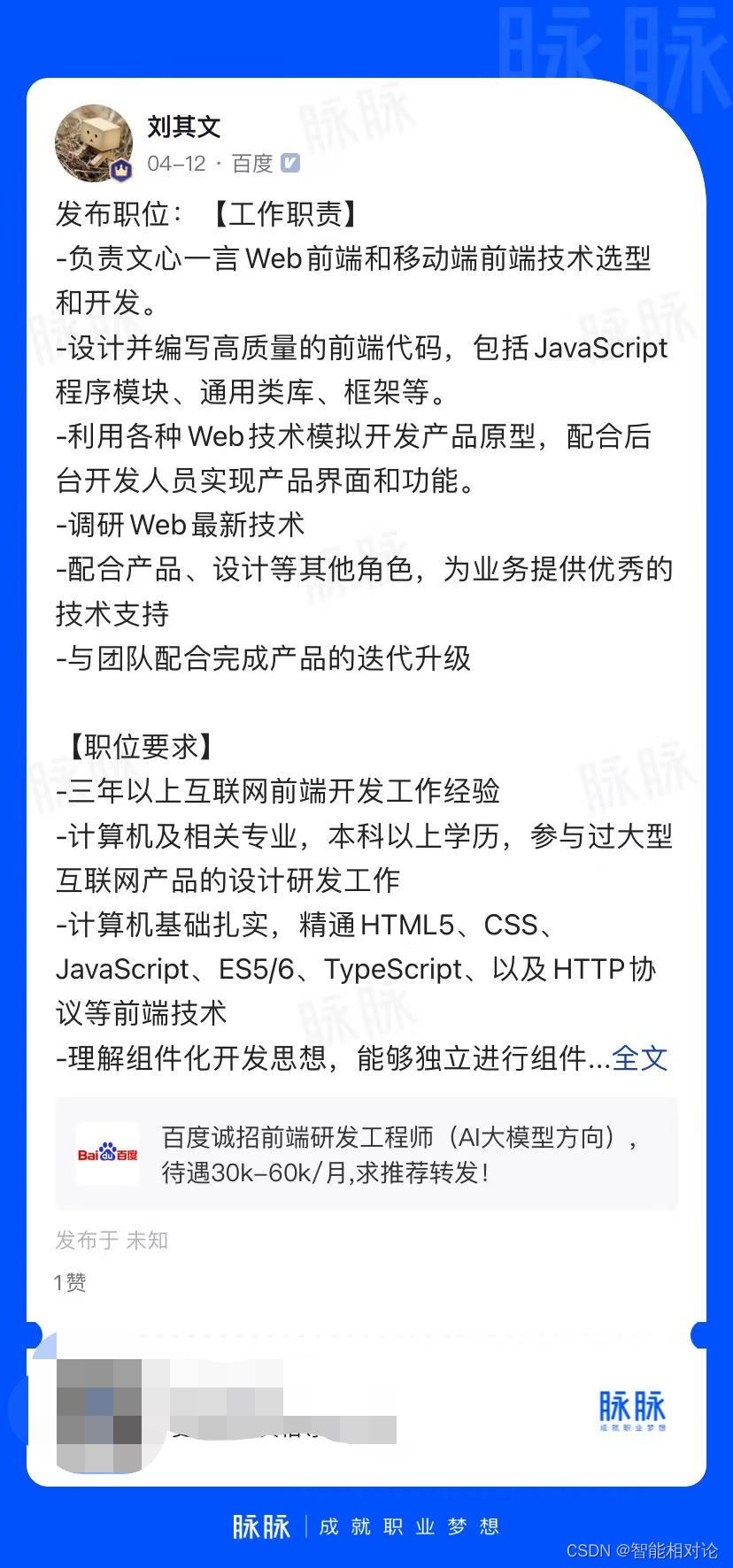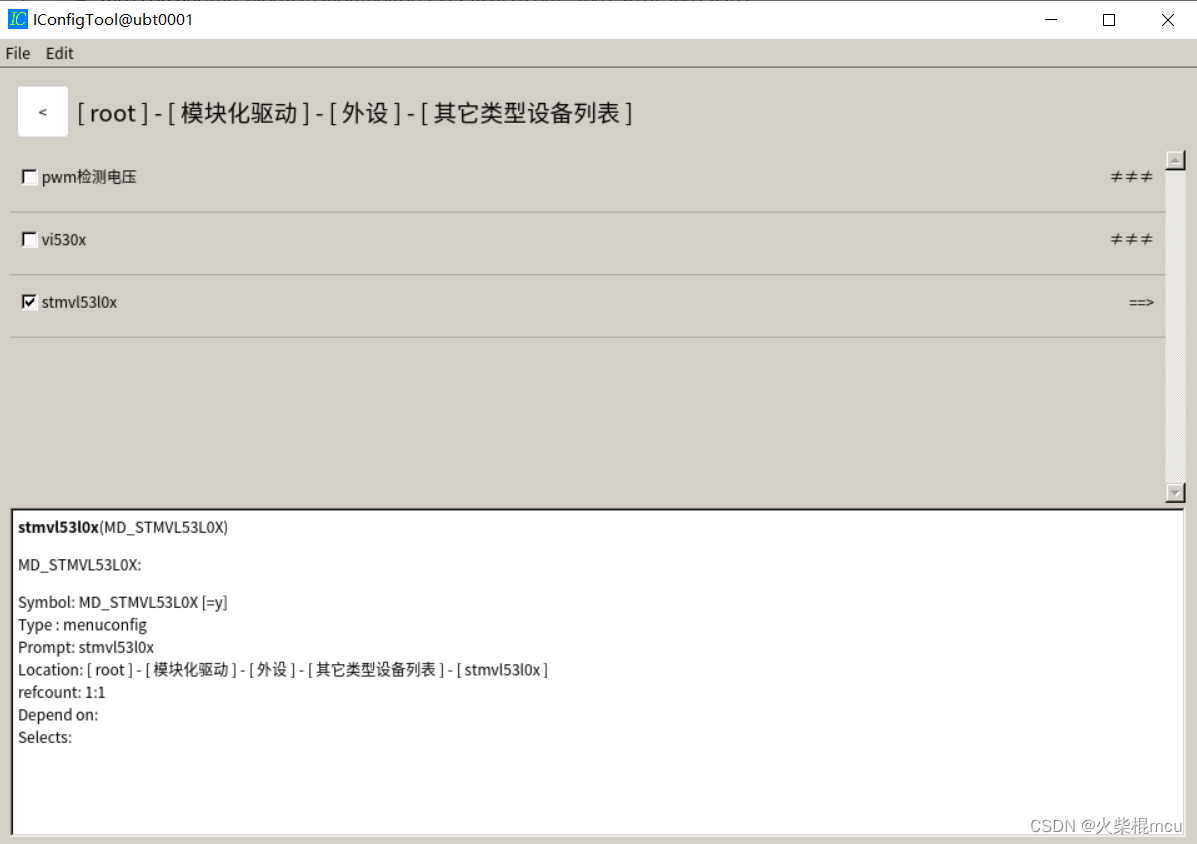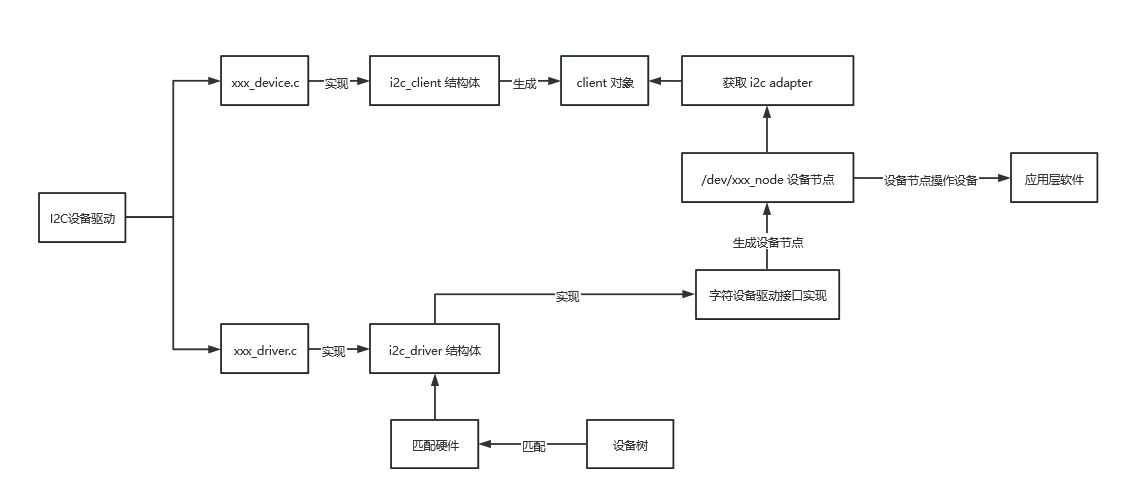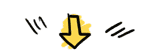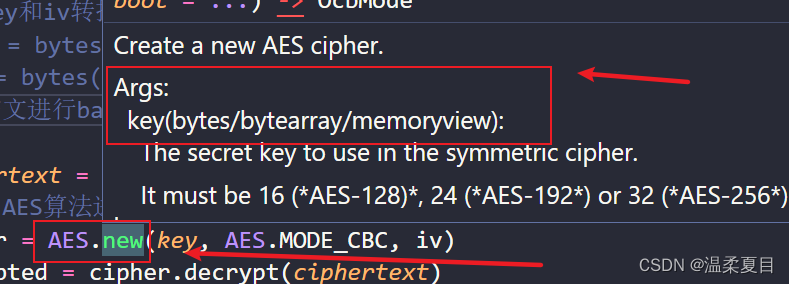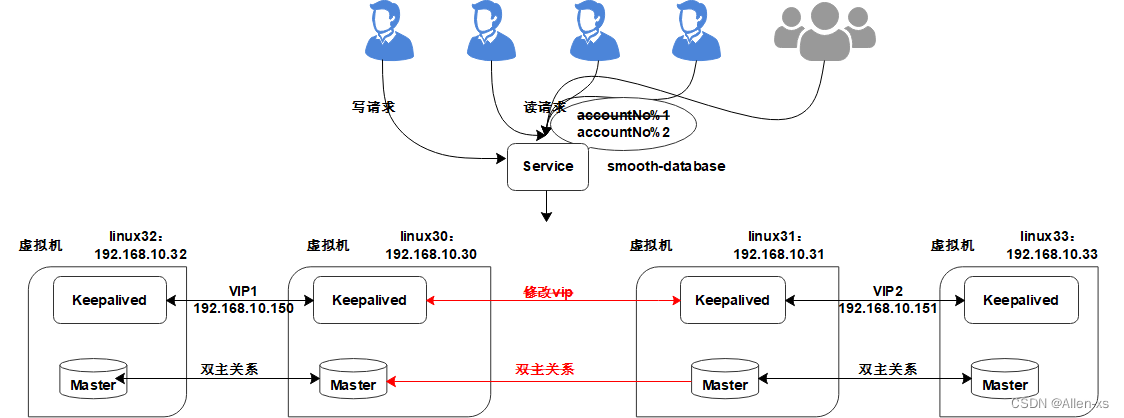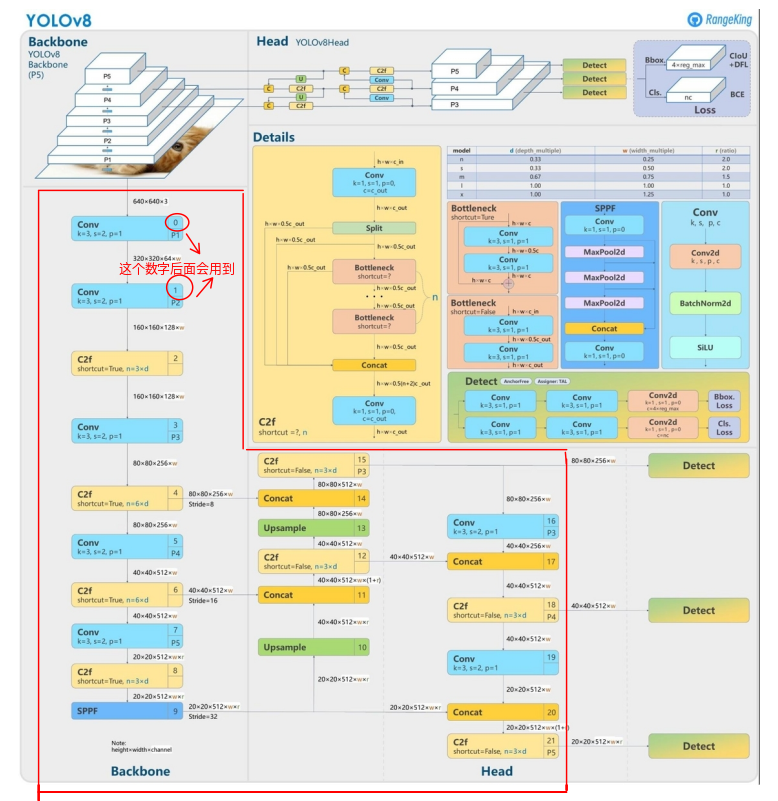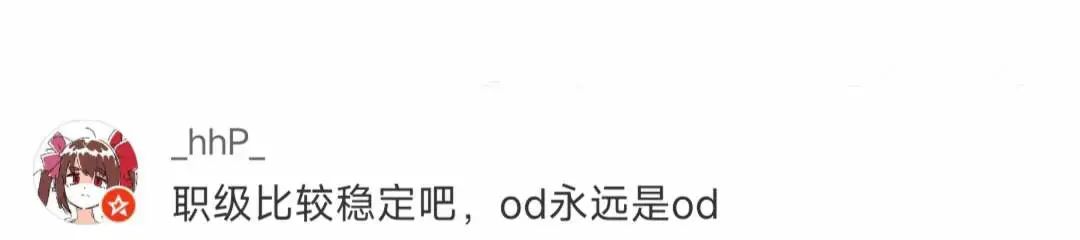debian11 安装详细图解(实体机)
debian是linux几大分支之一,ubuntu也是debian的分支
debian不分服务器、个人桌面版本。
debian12.0.0截至写这篇的时候已经出来了,和11的安装方法一致,由于刚刚出来,相关配套可能不完善,还是先以11为演示,12增加了很多默认的驱动,比无限网卡
一、下载烧录
官网:debian11
可以使用rufus烧录镜像
官方: rufus
选择下载的.ios镜像,选择烧录到的U盘,开始,中间如果杀毒软件报警,请放行。
所有都选默认即可,如果烧录的时候提示下载额外组件,请务必确定。

二、开机启动
1.插入U盘
将U盘在开机前插入usb接口。
不同主板引导选择界面不同,通常是detele、f10、f11、f2
这几个,在开机的时候会提示。我演示的这个是超微的,f11进入选择
2.使用U盘进行引导
通常名称为0000,也可以用uefi引导,这个只是安装程序的

三、安装
1.默认图形化安装即可
下面的非图形化安装也是一样的,只是图形化安装可以用鼠标
2.语言选择
选默认的english,避免出现乱码等问题

3.选择时区
选个Hongkong就行,也是utc+8

3.键盘类型
国内的都是美式键盘,默认即可

4.配置网卡
根据自己实际情况,我这个有多个网卡,选择插网线的那根。
选取后会自动设置,如果无法设置成功,要么选取错误再选,要么网络有问题

5.主机名称
自己设定

6.设置本机域名
这个是给服务器设置的,非服务器直接空白,continue即可
7.设置root密码
自己设置

8.设置新用户
自己写名称

用户显示的称呼(昵称),可以和用户名一样。

设置用户密码
自己设定,可以和root密码一致

9.分区
选择分区方式
最后一个是手动分区,LVM是用逻辑分区技术,新手可以选第二个,用一整块盘默认分区。
我这里演示的就是第二个,use entrie disk

选择硬盘,如果这里没出现,要么没装好,要么无法引导

选择第一个,所有的在一个盘。linux可以只分一个/分区(root根分区)和1个引导分区(根据引导类型)

如果手动分区,可以参考分这几个区:
可以分以下的分区,不熟悉的不需要分(不分的区也不是不存在,只是挂载在root下)
swap 交换分区:
内存用完之后用硬盘,和windows下的虚拟内存作用类似,普通情况下,分个8G就行了。如果你的内存较小,而需求较大,可以分大写,比如32G甚至更大
/var 分区(ext4):
常用为数据保存区域,如果是服务器,把所有的剩余空间都给这个分区。
/usr 分区(ext4):
通常用作软件安装位置,根据你要装多少软件决定,20G以上。
/home 分区(ext4):
桌面linux这个区通常最大,是个人的用户文件,如果作为服务器,这个分区不用太大,甚至可以不专门分这个区。
10.确认分区变动
在此之前的操作都是没有生效的


11.安装基础系统
上面一步确定后会安装基础系统,不要走开,这一步很快。
12.选择镜像地址
选择china

任意选一个,

无需代理

13.安装软件包
上一步完成后会安装包,过程也很快。
这里选择no

这里注意了,如果是桌面,默认即可。
如果做服务器,取消桌面环境和gnome主题,然后勾选ssh server,通常就可以了

14.安装完成
提示拔掉U盘再确认重启

四、安装后的配置
0.切换到root
su
输入root密码
1.安装vim
debian默认自带vi,不过好几个版本都是有bug的vi,还是先装一下vim吧。
当然也可以用nano编辑器,也是自带的。
apt-get install vim
2.开启root登录ssh
vi /etc/ssh/sshd_config
取消注释PermitRootLogin前面的#号 ,后半截改为yes

:wq保存后
systemctl restart ssh